Win10在哪啟用立體聲混音功能? Win10立體聲混音怎麼開解析
- WBOYWBOYWBOYWBOYWBOYWBOYWBOYWBOYWBOYWBOYWBOYWBOYWB轉載
- 2024-02-14 13:50:17872瀏覽
php小編草莓為您介紹Win10中立體音混音功能的啟用方法。立體聲混音是一項非常實用的功能,可讓您在Windows 10系統中享受更沉浸的音訊體驗。然而,許多用戶可能不清楚如何開啟立體聲混音功能。在本文中,我們將為您詳細解析Win10立體聲混音的開啟步驟,讓您輕鬆享受立體聲的美妙效果。
Win10立體聲混音怎麼開解析
1、首先,按鍵盤上的【 Win X 】組合鍵,或右鍵點擊左下角的【Windows開始選單】,在開啟的隱藏選單項目中,選擇【設定】。
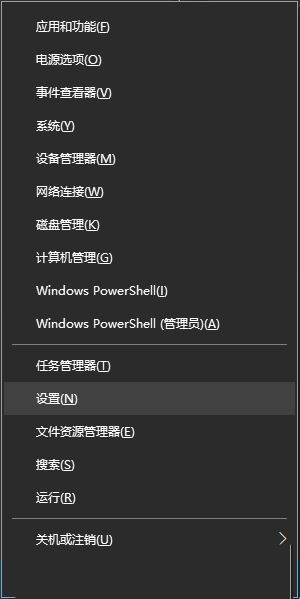
2、Windows 設定窗口,搜尋框可以找設置,或直接點選【系統(顯示、聲音、通知、電源)】。
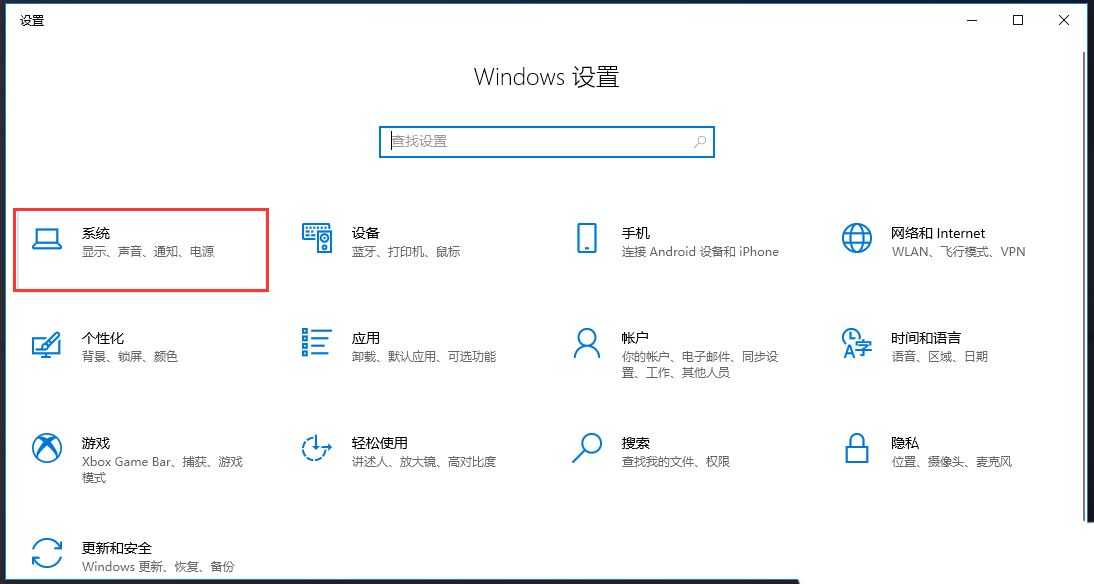
3、系統首頁設定窗口,左側點選【聲音】,右邊點選【管理聲音裝置】。
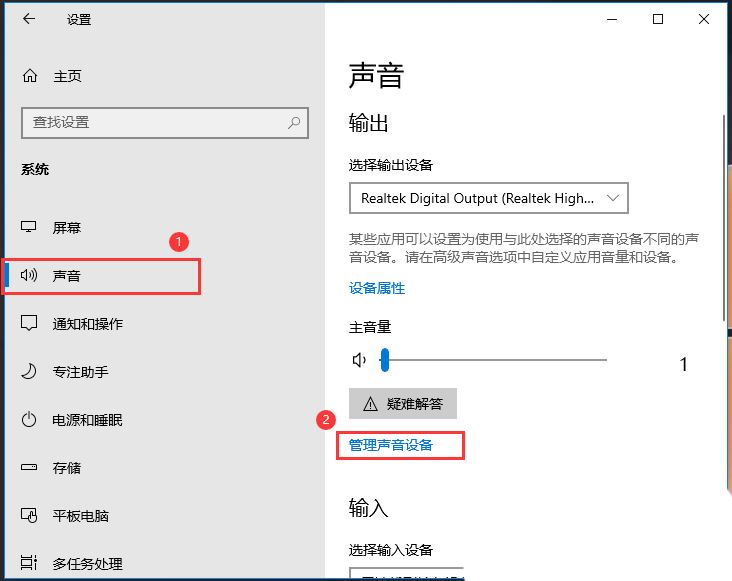
4、點選【立體聲混音】,再點選【啟用】即可。
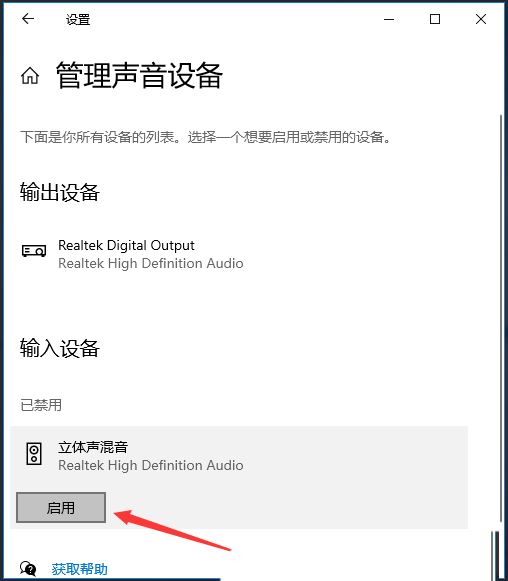
以上是Win10在哪啟用立體聲混音功能? Win10立體聲混音怎麼開解析的詳細內容。更多資訊請關注PHP中文網其他相關文章!
陳述:
本文轉載於:xpwin7.com。如有侵權,請聯絡admin@php.cn刪除

